Comment ajouter des photos à des notes Evernote
La plupart des gens ont adopté leurs téléphones que leurs caméras primaires parce que - avouons-le - les gens sont rarement sans leurs téléphones portables. Evernote vous permet d'utiliser votre téléphone appareil photo à ajouter des photos aux notes.
Sommaire
- Ouvrez evernote sur votre appareil mobile, et appuyez sur l'icône appropriée.
- Appuyez sur la note dans le coin supérieur gauche de l'écran, et saisissez un titre.
- Ci-dessous, le titre de la note, appuyez sur l'icône d'ordinateur portable pour sélectionner le carnet dans lequel la note sera sauvé.
- Appuyez sur le lien nouvelle note pour revenir à la page de la note.
- Tapez sur l'intérieur de la boîte de contenu où vous voyez les mots appuyez sur pour modifier.
- Appuyez sur l'icône de l'appareil photo.
- Prend une photo.
- (facultatif) appuyez de nouveau sur l'icône de l'appareil photo pour prendre des photos supplémentaires.
- Lorsque vous avez terminé, appuyez sur la coche dans le coin inférieur droit de l'écran d'aperçu photo pour enregistrer la photo.
- (facultatif) appuyez sur n'importe où à l'intérieur de la note pour écrire du texte.
- Appuyez sur enregistrer dans le coin supérieur droit de l'écran.
Par exemple, si vous êtes dans une épicerie et trouvez un article que vous pensez travailler pour une recette, mais n'êtes pas sûr, snap simplement une photo de l'article dans Evernote, et voil # 224- - vous avez une image pour consulter lorsque vous en avez besoin.
Bien que l'iPod touch est pas un téléphone, il peut faire presque tout ce que l'iPhone peut faire, donc les instructions de l'iPhone travaillent pour l'iPod touch, trop.
La méthode suivante enregistre les pièces jointes à votre note. Lorsque vous ouvrez Evernote, vous voyez la nouvelle note vous venez de créer à partir de votre appareil mobile. Accessoires et leurs extensions sont ajoutés à de nouvelles notes.
Pour ajouter une image à une note sur un appareil mobile, procédez comme suit:
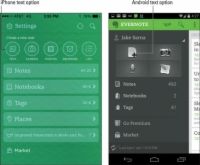
 Agrandir
AgrandirOuvrez Evernote sur votre appareil mobile, et appuyez sur l'icône appropriée.
Sur un iPhone, par exemple, l'icône est l'icône de cercle marqué Texte- sur un appareil Android, il est l'icône qui ressemble à un morceau de papier avec un signe plus.
Une nouvelle note de texte est créé.
Appuyez sur la note dans le coin supérieur gauche de l'écran, et saisissez un titre.
Si vous ne changez pas le titre, votre note sera enregistré avec le titre (yup, vous l'aurez deviné) Note.
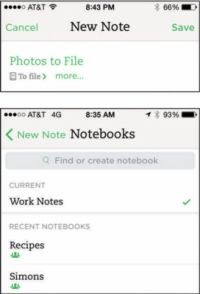
 Agrandir
AgrandirCi-dessous, le titre de la note, appuyez sur l'icône d'ordinateur portable pour sélectionner le carnet dans lequel la note sera sauvé.
Cela ouvre un nouvel écran de sélection de bloc-notes. Vous pouvez sélectionner un cahier différent, ou vous pouvez créer un nouvel ordinateur portable en entrant un titre dans la zone grise en haut de l'écran qui dit “ ou Trouver Créer Notebook ” et en cliquant sur le signe plus à droite du nom de l'ordinateur portable.
Exploiter le lien Plus pour le droit du nom d'ordinateur portable affiche un écran où vous pouvez ajouter des balises ou un emplacement pour votre note.
Appuyez sur le lien Nouvelle note pour revenir à la page de la note.
La page de la note réapparaît.
Tapez sur l'intérieur de la boîte de contenu où vous voyez les mots Appuyez sur pour Modifier.
Une barre de menu apparaît en bas de l'écran.
Appuyez sur l'icône de l'appareil photo.
La caméra de votre téléphone ouvre, prêt à prendre une photo.
Prend une photo.
Vous avez la possibilité de reprendre la photo si vous ne l'aimez pas la première, deuxième ou dixième essai. Vous pouvez prendre autant de photos que vous le souhaitez jusqu'à ce que vous êtes satisfait ou avez utilisé votre batterie.
(Facultatif) Appuyez de nouveau sur l'icône de l'appareil photo pour prendre des photos supplémentaires.
Evernote vous permet d'ajouter jusqu'à quatre photos à votre note, donc gardez claquer!
Lorsque vous avez terminé, appuyez sur la coche dans le coin inférieur droit de l'écran d'aperçu photo pour enregistrer la photo.
Evernote insère la photo dans votre nouvelle note et enregistre également dans le rôle d'appareil photo sur votre téléphone de sorte que vous pouvez y accéder en dehors Evernote.

 Agrandir
Agrandir(Facultatif) Appuyez sur n'importe où à l'intérieur de la note pour écrire du texte.
Tapez quelque chose qui décrit la photo, comme une légende ou l'emplacement.
Appuyez sur Enregistrer dans le coin supérieur droit de l'écran.
La nouvelle note contenant votre image est enregistrée sur votre compte Evernote.



